综合
搜 索
- 综合
- 软件
- 系统
- 教程
win10系统内存提示不足的设置方法
发布日期:2019-06-24 作者:深度系统官网 来源:http://www.52shendu.com
今天和大家分享一下win10系统内存提示不足问题的解决方法,在使用win10系统的过程中经常不知道如何去解决win10系统内存提示不足的问题,有什么好的办法去解决win10系统内存提示不足呢?小编教你只需要鼠标右键“计算机”选择“属性”。在弹出框中点击“高级系统设置”就可以了;下面就是我给大家分享关于win10系统内存提示不足的详细步骤::
方法/步骤
1:鼠标右键“计算机”选择“属性”。
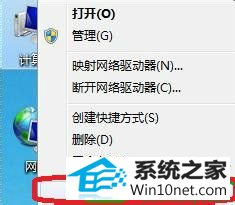
2:在弹出框中点击“高级系统设置”
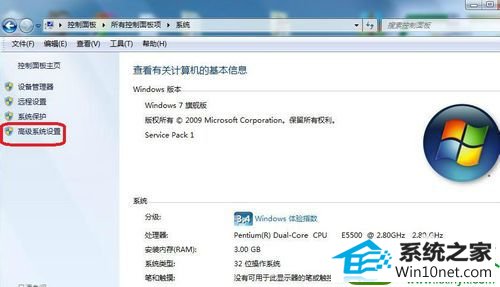
3:选择“高级”选项卡,点击“设置”。
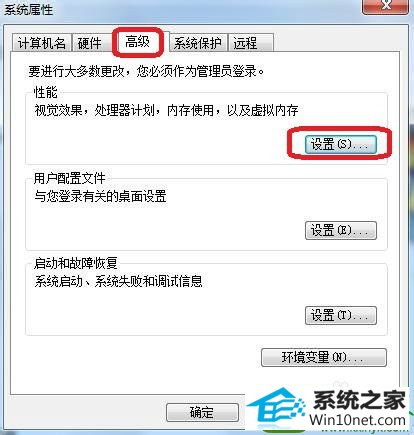
4:在弹出框中选择“高级”选项卡,点击“更改”。
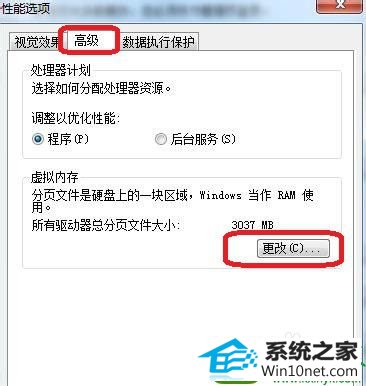
5:如图所示,进行勾选,并点击“确定”。
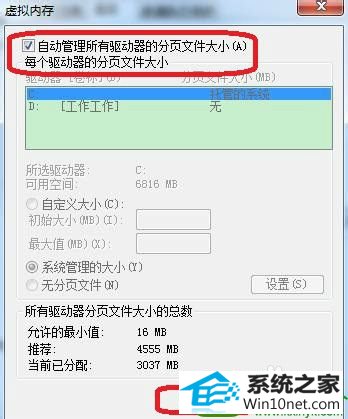
6:如果你的电脑已经勾选,说明你 内存确实是不足,建议添加内存条。

栏目专题推荐
系统下载排行
- 1电脑公司win7免激活64位通用旗舰版v2021.10
- 2电脑公司Win10 完整装机版 2021.03(32位)
- 3深度技术Win10 精选装机版64位 2020.06
- 4深度系统 Ghost Xp SP3 稳定装机版 v2019.03
- 5深度系统 Ghost Win7 32位 安全装机版 v2019.06
- 6萝卜家园Win7 旗舰装机版 2020.12(32位)
- 7系统之家Win7 64位 珍藏装机版 2020.11
- 8萝卜家园Windows7 64位 热门2021五一装机版
- 9萝卜家园win11免激活64位不卡顿优良版v2021.10
- 10番茄花园Windows10 32位 超纯装机版 2020.06
